如何删除PDF中的空白页在处理PDF文件时,空白页常常会让人感到烦恼,不仅占用空间,还影响文档的整体美观。无论是为了提升文档质量,还是为了节省存储空间,掌握删除空白页的方法都是非常必要的。本文将为您提供几种简单有效的解决方案,让您轻松去除PDF中的空白页。
方法一:使用Adobe Acrobat1. 打开Adobe Acrobat,选择您要编辑的PDF文件。
2. 点击“工具”选项卡,选择“组织页面”。
3. 在页面缩略图中,找到空白页并点击它。
4. 点击“删除”图标,确认删除操作。
5. 保存文件以完成操作。
方法二:使用在线PDF编辑器1. 打开一个在线PDF编辑器,如Smallpdf或ILovePDF。
2. 上传您的PDF文件。
3. 在页面视图中,找到并选择空白页。
4. 点击“删除”按钮,确认删除。
5. 下载编辑后的PDF文件。
方法三:使用PDF阅读器1. 使用支持编辑的PDF阅读器,如Foxit Reader。
2. 打开PDF文件,进入页面管理模式。
3. 选择空白页,并右键点击选择“删除页面”。
4. 保存更改。
方法四:使用WPS Office1. 打开WPS Office,导入您的PDF文件。
2. 进入页面编辑模式,找到空白页。
3. 右键点击空白页,选择“删除”。
4. 保存文档。
以上几种方法都能有效帮助您删除PDF中的空白页,您可以根据自己的需求选择最合适的方式。欢迎您分享自己的想法、解决方案或遇到的问题,让我们一起讨论更多PDF处理技巧!更多模板可点击下方图片下载WPS查看
本文编辑:贰拾贰,来自加搜AIGC